Cómo activar de forma correcta SSL y HTTPS en WordPress
Si tienes una página web o estás en proceso de montar una, deberían sonarte las iniciales SSL. Pero aunque no tengas una web y simplemente te dediques a navegar por los océanos de Internet, deberías saber (por la seguridad de tus datos personales) qué es. Pues en este post te explicaré todo lo que necesitas saber para activar el SSL en WordPress. ¡A por ello!
Índice
¿Qué es un certificado SSL?
Para poder instalar algo, primero es necesario que sepas qué estás instalando. O, por lo menos, es lo que deberíamos hacer siempre. Este consejo también sirve para cuando te den a probar alguna comida nueva ;D
Las siglas SSL significan “Secure Sockets Layer”, que viene a decir en españolito algo así como “Capa de transmisión segura de datos”. Lo que realmente hace el certificado SSL es codificar toda la información que se transmite a través de la web que lo tiene instalado. De esta manera, nuestros datos estarán seguros frente a piratas captores de información privada.
Existen varios tipos de certificado SSL dependiendo del nivel de datos que se validen a la hora de crear dicho certificado. Pero, en general, con la versión básica que nos ofrecen la mayoría de hosting sería suficiente.
¿Necesito activar SSL en WordPress?
La respuesta es sí. No importa si tienes una tienda online, blog, página estática o una feria digital con tiburones que hacen malabares. Tener instalado tu certificado SSL en WordPress, te aporta varios beneficios muy valiosos:
- El primero y más importante, es como hemos mencionado anteriormente el cifrado de los datos que se envían a través de la web para asegurarnos que si alguien los intercepta no pueda utilizarlos.
- Para seguir, te ayuda a mejorar tu posición en los resultados de búsqueda, pues Google tiene en cuenta a los sitios que se toman en serio la seguridad y privacidad de sus usuarios (y todos queremos a Google como amigo, ¿no?).
- También debes tener en cuenta que a los usuarios les aportará mayor confianza navegar por tu web si ven un candadito en la barra de direcciones.
- Si tienes pensado instalar una plataforma de pago (como Redsys), tu banco no te dará los datos para instalarla a no ser que cumplas con el requisito de tener SSL en tu WordPress.
Instalar el certificado SSL en WordPress
Ahora que ya tenemos claro lo que es un certificado SSL y la importancia de instalarlo en nuestra página web, nos pondremos manos a la obra. Existen dos formas de instalarlo. Pero antes de nada, deberás asegurarte de tener contratado y activado dicho certificado en tu hosting.
De forma manual
Este método es un poco más laborioso, y nos llevará un poco más de tiempo que realizarlo con un plugin, pero si eres de los que les gusta realizar las cosas sin plugins, te indicaré los pasos para que puedas hacerlo. Además, aprovechando que estarás un ratito entretenid@, siempre puedes escuchar a la vez nuestro podcast para que se te haga más ameno.
1. Dentro de WordPress nos vamos al panel de administración y dentro de Ajustes->Generales cambiaremos el protocolo que tenemos actualmente http:// por el que realmente nos interesa, que es https://. El resto de la URL déjala tal y como la tengas actualmente (tendrás que actualizar la página y volver a logarte tras guardar esta configuración).

2. Ahora toca cambiar toda referencia a http en las bases de datos (BBDD) por https. Para ello tendrás que acceder a tu BBDD y realizar el cambio manualmente en todas las URL de tu dominio (ten en cuenta que pueden aparecer otras que sean enlaces a otros dominios)
Esto también lo puedes hacer con el plugin Better Search Replace, con el cual simplemente tendrás que especificar las palabras que quieres buscar y las que quieres que lo reemplacen. Lo mejor es introducir el dominio completo para evitar que sustituya enlaces externos.
3. Por último, toca modificar los archivos .htaccess y wp-config.php. Estos archivos los encontrarás en la raíz de tu sitio. Puedes acceder a ellos a través del cPanel de tu servidor o a través de FTP. Ten en cuenta que es posible que el .htaccess esté oculto, por lo que tendrás que habilitar la opción de mostrar archivos ocultos. Los códigos que tendrás que agregar son los siguientes:
En .htaccess:
<IfModule mod_rewrite.c>
RewriteEngine On
RewriteCond %{SERVER_PORT} 80
RewriteRule ^(.*)$ https://www.tusitio.com/$1 [R,L]
</IfModule>
En wp-config.php:
define(‘FORCE_SSL_LOGIN’, true);
define(‘FORCE_SSL_ADMIN’, true);
Con plugin
Esta es la forma fácil y rápida de instalar el certificado SSL en WordPress para los que prefieren hacerlo mientras se enfría el café de primera hora de la mañana.
Simplemente tendrás que instalarte un plugin y activarlo. En nuestro caso, te recomendamos el plugin Really Simple SSL, el cual puedes encontrar en el repositorio de WordPress.
Para instalar SSL en WordPress a través de este fantástico plugin, solo tendrás que activarlo y en la pantalla que aparecerá le das al enlace de ¡Adelante, activa SSL!, y… ¡listo! El plugin ya lo ha hecho todo por ti. Así de sencillo.
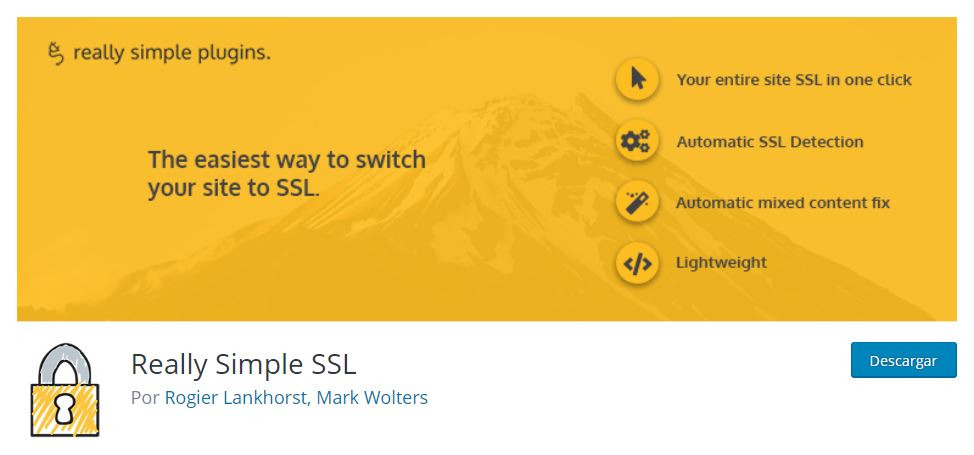
Cómo confirmar que el SSL está activado
Una vez instalado el certificado SSL en WordPress, debemos confirmar que todo funciona correctamente y que ya tenemos una web mucho más segura. Para ello borra la caché de WordPress y del navegador, actualiza la página y si has realizado todos los pasos correctamente, deberías ver un pequeño candado a la izquierda de la URL de tu web.
![]()
Problemas que pueden surgir y soluciones
Pero tras haber realizado la instalación, es posible que algo no funcione como esperábamos.
- Contenido mixto:
Esto ocurre cuando algunas imágenes, CSS o JS se están cargando sin el certificado SSL porque WordPress los sigue reconociendo como http y no como https.
Si has optado por la instalación manual, deberás sustituir el código que agregaste por este otro:
<IfModule mod_rewrite.c>
RewriteEngine On
RewriteCond %{SERVER_PORT} !^443$
RewriteRule (.*) https://%{HTTP_HOST}%{REQUEST_URI} [R=301,L]
RewriteBase /
RewriteRule ^index\.php$ – [L]
RewriteCond %{REQUEST_FILENAME} !-f
RewriteCond %{REQUEST_FILENAME} !-d
RewriteRule . /index.php [L]
</IfModule>
En caso que hayas optado por instalar el certificado SSL con el plugin Really Simple SSL, deberás ir a Ajustes->SSL y marcar la casilla “Reemplaza automáticamente el contenido mixto”.
- Pasados 15 minutos sigue sin cargar:
Posiblemente estés teniendo problemas con la caché del sitio. Lo más sencillo es eliminar la caché de tu instalación WordPress, eliminar la caché de tu navegador y, si tienes opción, eliminar la caché del servidor.
De esta manera limpiaremos cualquier rastro guardado en nuestro dispositivo y nos aseguramos que se cargue con los nuevos datos.
Ahora que ya sabes cómo activar el SSL en WordPress, te invitamos a que lo hagas lo antes posible y lo tengas como norma en toda nueva instalación de este CMS que realices. Y, por supuesto, siempre puedes compartir este post para que entre todos tengamos una red mucho más segura.
Deja una respuesta